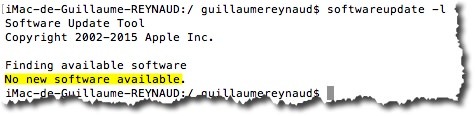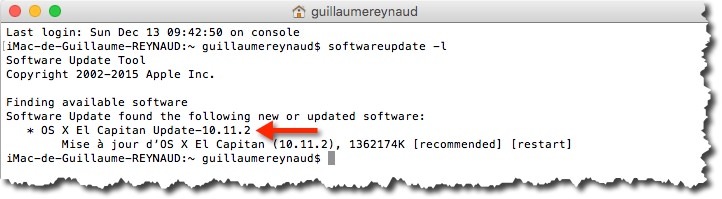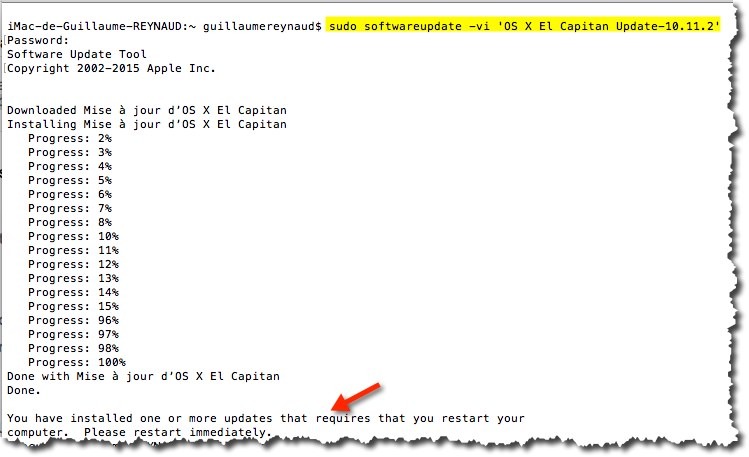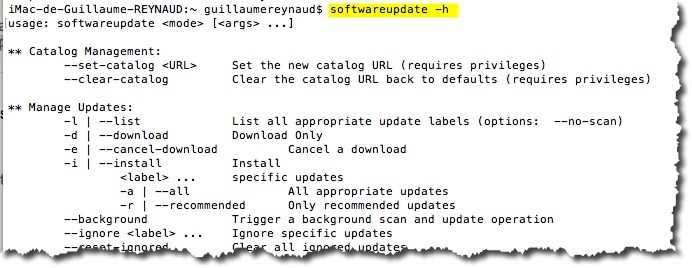Instant Geek. Dans ce tutoriel nous allons voir comment mettre à jour son MAC avec les utilitaires en ligne de commande. Eh oui MAC dispose aussi d’une palette d’outils en ligne de commande.
Comment puis-je installer les mises à jour de OSX à partir d’outil en ligne de commande ?
Comment je peux mettre à jour mon MAC à distance en utilisant SSH ? Existe-il des commandes comme apt-get ou encore yum ?
MAC regorge d’utilitaire en ligne de commande, mais ils sont souvent méconnus car MAC vante avant tout sa simplicité et son interface graphique.
Comme la plupart des utilisateurs, lorsqu’on veut vérifier s’il existe une mise à jour nous allons dans Pomme -> A propos de ce mac -> Mise à jour de logiciels.
Puis nous attendons patiemment que les mises à jour s’affichent.
Grâce à la commande sotfwareupdate vous allez pouvoir faire la même chose mais en ligne de commande.
Pour afficher toutes les mises à jours disponibles sur votre MAC dans le terminal, vous devez utiliser la commande suivante :
#softwareupdate –l
Vous pouvez voir ici qu’il n’y a pas de mises à jour de disponible. Sinon dès qu’une mise à jour est disponible vous aurez ceci :
Pour installer une mise à jour spécifique de votre liste, vous devez utiliser la commande suivante :
# sudo softwareupdate -i RAWCameraUpdate6.17-6.17
Voici ce qui s’affichera dans votre terminal :
Password: Software Update Tool Copyright 2002-2015 Apple Inc. Downloading Digital Camera RAW Compatibility Update Downloaded Digital Camera RAW Compatibility Update Installing Digital Camera RAW Compatibility Update Done with Digital Camera RAW Compatibility Update Done.Astuce 1 !!! Si vous devez installer une mise à jour avec des espaces, vous devez utiliser des quotes comme ci-dessous.
# sudo softwareupdate -i 'OS X El Capitan Update-10.11.2'Astuce 2 !!! Si vous voulez afficher une barre de progression lors de l’installation des mises à jour, vous devrez utiliser la commande ci-dessous.
# sudo softwareupdate -vi 'OS X El Capitan Update-10.11.2'
Il existe d’autres combinaisons de commandes en fonction de ce que vous voulez faire. Par exemple :
- Provisionner une mise à jour sans l’installer :
# sudo softwareupdate -d nom_de_la_maj # sudo softwareupdate -d 'OS X El Capitan Update-10.11.2'
- Arrêter les téléchargements en cours :
#sudo softwareupdate –e
- Installer toutes les mises à jour recommandées pour notre système:
#sudo softwareupdate –r
- Installer toutes les mises à jour sauf une :
#sudo softwareupdate --ignore JavaForOSX
- Si vous voulez découvrir d’autres commandes, vous pouvez lire l’aide.
#softwareupdate –h
That’s All.
 Quick-Tutoriel.com Network & System Admin.
Quick-Tutoriel.com Network & System Admin.